U盘作为一款非常实用的存储工具,平常使用还是很多的,有些win7用户会用它来存储一些重要文件,那么安全问题就要注意了,其实可以对u盘加密,在win7系统给u盘加密的方法不难,这里就手把手教你用系统自带的bitlocker来对u盘加密。
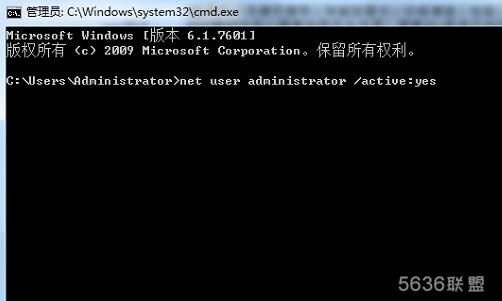
然后就可以使用bitlocker为U盘加密:打开在计算机,右键点击需要加密码的U盘打开菜单,选择“启用BitLocker”,注意要确保U盘还有一定的存储空间;等待一会,出现BitLocker驱动器加密界面后,勾选上“使用密码解锁驱动器”,输入两次密码后再点击下一步;
在BitLocker界面会提示创建一份恢复密钥保存到文件或打印留存,建议大家保存,以防止忘记密码;保存之后就会得到一个文名BitLocker恢复密钥***.txt的文本文件,可以靠它来找回密码;
之后就可以点击启动加密,BitLocker就开始为U盘加密了,完成后U盘就已经被上锁了。想要解锁的需要输入设置的密码才能解锁。

